Parfois, lorsque vous entrez des informations dans une feuille de calcul, Excel les met automatiquement en forme d’une façon que vous n’aiez pas l’intention. Par exemple, si vous tapez une adresse web, Excel la transforme en lien hypertexte. Cette fonctionnalité peut être vraiment utile, mais il est possible que cela ne vous convienne plus. Dans ce cas, vous pouvez désactiver la mise en forme automatique pour une cellule ou l’intégralité de votre fichier de travail.
-
Déplacez le pointeur de la souris sur le texte qui vient d’être mis en forme automatiquement, puis cliquez sur le bouton Options decorrect automatique qui s’affiche. Ce bouton étant minuscule, regardez de plus près lorsque vous déplacez le pointeur de la souris.
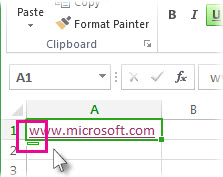
-
Pour supprimer la mise en forme du texte sélectionné uniquement, cliquez sur Annuler. Par exemple, si Excel automatiquement créé un lien hypertexte et que vous voulez le supprimer, cliquez sur Annuler le lien hypertexte.
-
Pour demander Excel d’arrêter d’appliquer ce type particulier de mise en forme à votre fichier, cliquez sur Arrêter. Par exemple, si Excel automatiquement créé un lien hypertexte et que vous voulez empêcher Excel d’y faire pour le reste de la feuille de calcul, cliquez sur Arrêter la création automatique de liens hypertexte.
Définir toutes les options de mise en forme automatique en une fois
Si vous voulez passer en revue et modifier les options de mise en forme automatique en une seule fois, vous pouvez le faire dans la boîte de dialogueCorrect automatique.
-
Cliquez sur Fichier > Options.
-
Dans la Excel Options, cliquez sur > et Options decorrect automatique.
-
Dans l’onglet Mise en forme automatique au cours de la taper, cochez les cases pour la mise en forme automatique que vous voulez utiliser.
-
Adresses Internet et réseau par des liens hypertexte : remplace les URL, les chemins d’accès réseau et les adresses de messagerie tapés par des liens hypertexte.
-
Incluez de nouvelles lignes et colonnes dans un tableau : lorsque vous entrez des données en dessous ou en Excel tableau, le tableau est développé pour inclure les nouvelles données. Par exemple, si vous avez un tableau dans les colonnes A et B et que vous entrez des données dans la colonne C, Excel met automatiquement en forme la colonne C en tant que partie intégrante de votre tableau.
-
Remplissez des formules dans des tableaux pour créer des colonnes calculées : Applique une formule à toutes les cellules d’Excel colonne du tableau.
-
Remarque : Pour définir la manière dont les nombreset les dates s’affichent, faites-le sous l’onglet Accueil dans le groupe Nombre. Cela ne fait pas partie de la mise en forme automatique.
Cette fonctionnalité n’est pas disponible dans Excel pour le web.
Si vous avez l’application Excel bureau, vous pouvez utiliser le bouton Ouvrir dans Excel pour ouvrir le Excel et annuler la mise en forme automatique.
Vous avez besoin d’une aide supplémentaire ?
Vous pouvez toujours poser des questions à un expert de la Communauté technique Excel ou obtenir une assistance dans la Communauté de support.










